
Въпреки че най-новата мобилна операционна система на Apple, iOS 9, не трябва да пристигне до септември, компанията вече пусна един от основните си нови компоненти: Apple Music. Новата музикална услуга е пълна с функции, но малко объркваща, така че нека да разгледаме какво прави и как работи.
Бакшиш
Искате да използвате Apple Music на вашия Mac или PC? Ето как да Първи стъпки.
Apple Music изпълнява две функции. Първо, той предоставя достъп до вашата музикална библиотека, както и приложението Музика, което го предхожда. Второ, той отваря вратата към едноименната нова услуга за стрийминг на Apple, която ви позволява да слушате огромна музикална библиотека (около 30 милиона песни) срещу фиксирана месечна такса: $9,99 за физически лица; $14,99 за семейства до шест души.
Видео на деня
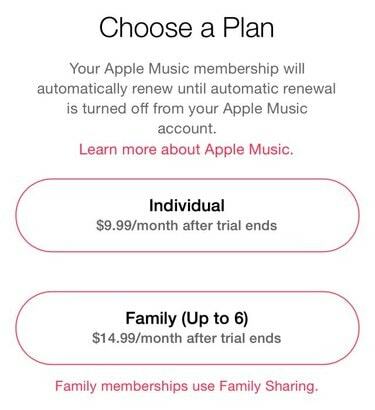
Опции за абонамент за Apple Music.
Кредит на изображението: Рик Бройда
Опцията за стрийминг е основно отговорът на Apple на Rhapsody, Spotify и подобни услуги, но това е интегрирано в стандартното приложение за iOS Music – това, което стартирате, като докоснете иконата за музика на началната страница. За щастие, Apple Music е по избор, така че можете да се абонирате или не.
От момента на писането на това писмо можете да изпробвате Apple Music безплатно за три месеца. Ето кратко описание на основните функции на приложението.
Вашата музика
Може би най-интуитивната област на приложението Музика е My Music, просто защото е най-позната на потребителите на iOS. Достъпен чрез докосване на иконата Моята музика в долния десен ъгъл, този раздел изброява всички песни, налични в момента във вашата лична музикална библиотека. Можете да използвате превключвателя в горната част, за да превключвате между изгледи на библиотека и плейлисти, или да докоснете иконата за търсене, за да намерите конкретна песен, изпълнител, плейлист или други подобни.
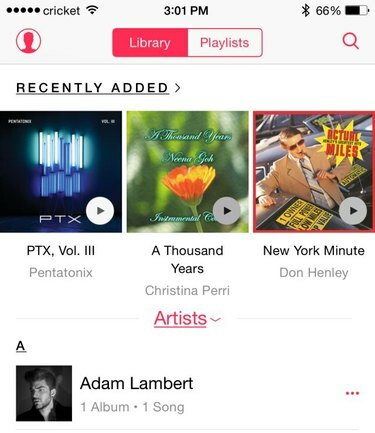
Моята музика не се е променила много в тази версия.
Кредит на изображението: Рик Бройда
Трябва да отбележите обаче, че когато докоснете Търсене, ще видите две опции: Apple Music и My Music. Докосването на едно диктува коя библиотека всъщност търси приложението; твоя или на Apple. Тъй като толкова малко се е променило в първото, нека преминем към второто.
Apple Music
По-голямата част от приложението Music вече е посветена на Apple Music. Нека преминем надолу по четирите основни раздела, представени от иконите в долната част на екрана:
-
За теб -- Първият път, когато докоснете За теб, приложението ви моли да изберете музикалните жанрове, които харесвате, обичате или изобщо не ви интересуват. (Метал? реге? Не, благодаря.) Оттам правите подобни избори от избрани изпълнители. След като определите предпочитанията си, ще видите подбрана библиотека с плейлисти, изпълнители и албуми, които Apple смята, че ще ви харесат.
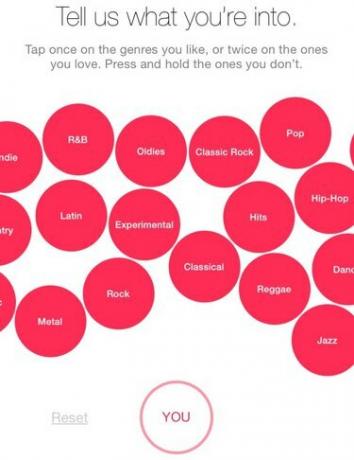
Изберете видовете музика, които харесвате.
Кредит на изображението: Рик Бройда
-
Нов -- Винаги сте нащрек за най-новото и най-доброто? Докоснете Нов. Превъртащ списък обслужва най-популярните нови песни, последван от привидно неуместни колекции от плейлисти. Те включват плейлисти за активност, които са пригодени за неща като празнуване, отпускане, тичане и дори раздяла. Отвъд това ще намерите прожектори на изпълнители, „основни“ албуми и много други. По този начин, докато разделът New отговаря на името си, той също е дом на основната част от предложенията на Apple Music – което означава, че не всичко тук е ново.
-
Радио -- Друг пренос, радиото е точно това, което звучи: мястото за намиране на радиостанции от цял свят (включително любимите ви местни). Тук можете да се настроите и на много рекламирания Beats 1 на Apple, денонощна станция в цял свят, която, нека си го кажем, ще се хареса най-вече на хипстъри и двайсет и няколко години.
-
Свържете се -- И накрая, има Connect, експерименталният (и, честно казано, куц) инструмент на Apple, който е нещо като Instagram за музика: Вие „следвате“ своя любими изпълнители (някои се добавят автоматично въз основа на вашия избор в For You), след което превъртете през списъци с актуализации от и за тях художници. Можете да „харесвате“ всяка дадена актуализация (като докоснете иконата на сърцето), да публикувате или четете коментари или да споделяте актуализацията чрез обичайните методи (Facebook, Twitter, текстово съобщение и т.н.). Мех
Има няколко допълнителни функции в Apple Music, които си струва да се спомене, като се започне с опцията Station: За всяка песен или изпълнител, който търсите, можете да докоснете | Повече ▼ икона (представена от три точки) и изберете Начална станция. Това ви отвежда в територията на Pandora: приложението създава цял плейлист (в този случай „станция“) с песни и изпълнители, подобни на избрания от вас.
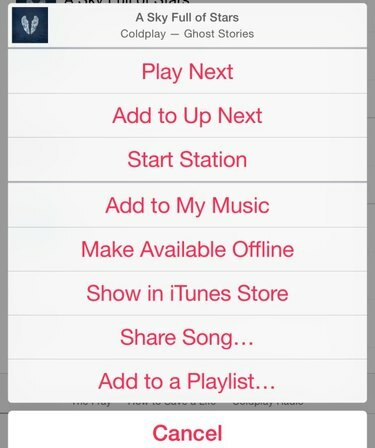
Ще намерите много опции, като докоснете иконата Още.
Кредит на изображението: Рик Бройда
В рамките на същото меню Още ще видите опцията Направете достъпни офлайн, което означава, че песните или албумът ще се изтеглят на вашето устройство, което ви позволява да ги слушате без интернет връзка. Това е чудесен вариант, ако ви предстои да се качите на самолет или се насочвате някъде без Wi-Fi мрежа. (Можете да предавате поточно Apple Music през клетъчна връзка, но това може да изчерпи месечното си разпределение на данни доста бързо.)
И накрая, Apple Music също е дом на музикални видеоклипове. Потърсете, да речем, Тейлър Суифт, след което превъртете надолу покрай всички песни и плейлисти. Няма да ги намерите за всеки изпълнител, но повечето от големите имена са там.
И това е! Сега знаете как да навигирате в Apple Music и можете да извлечете максимума от времето, прекарано там.




